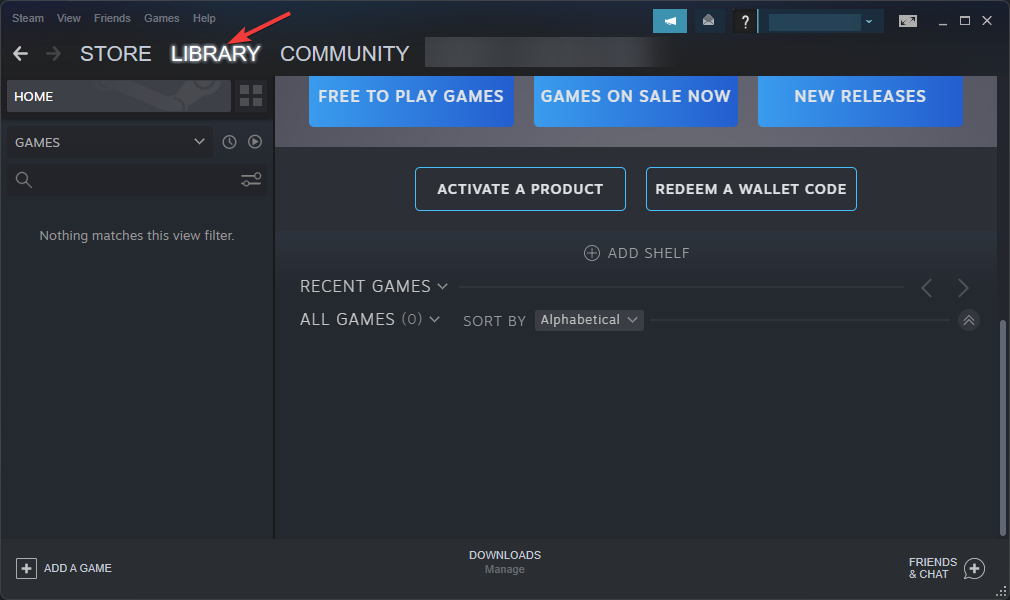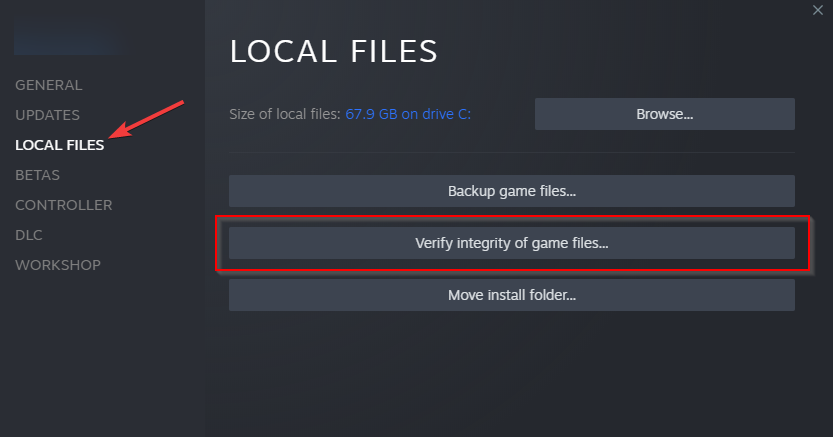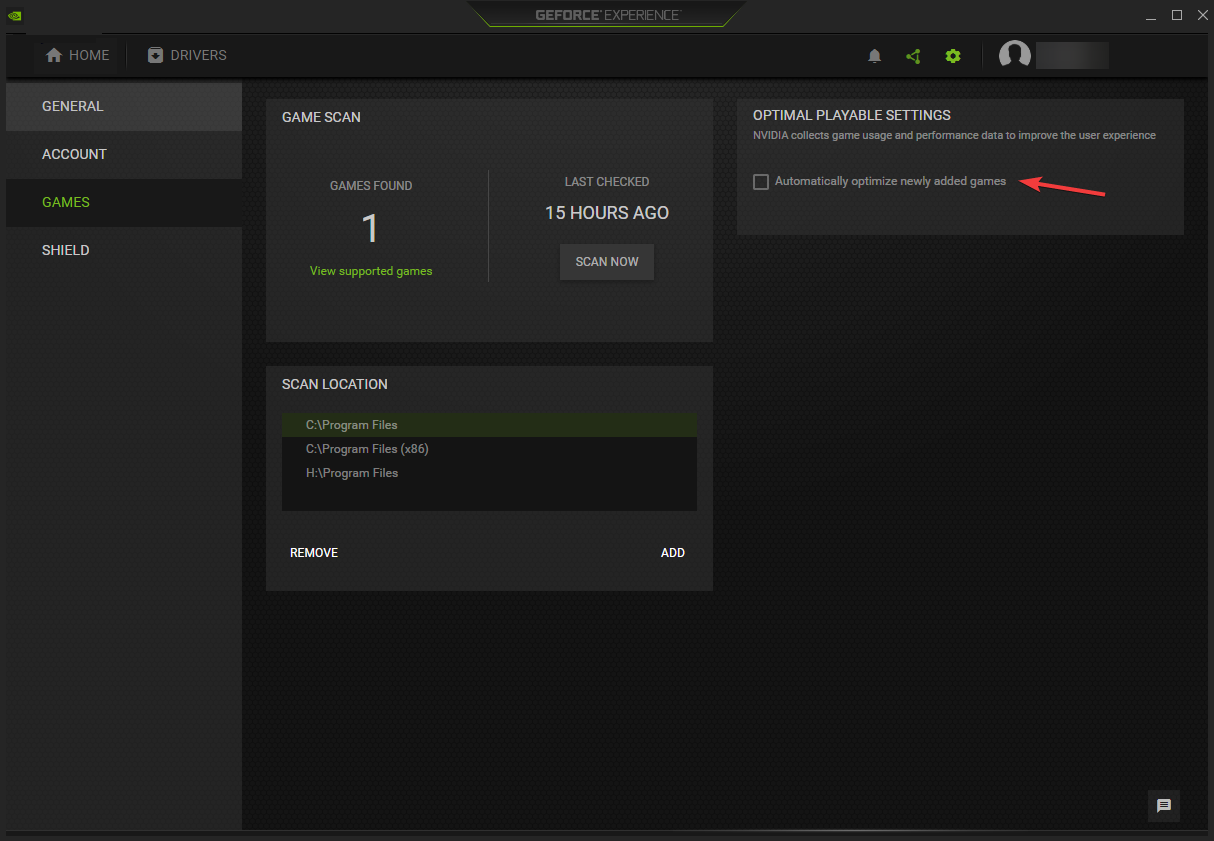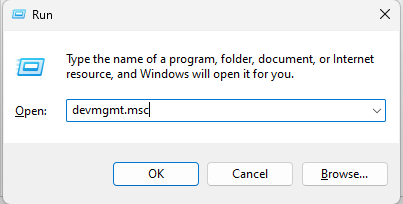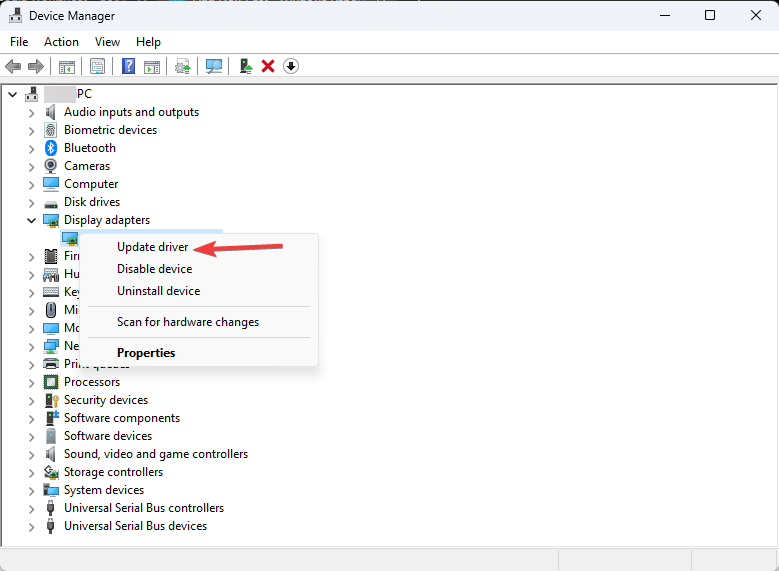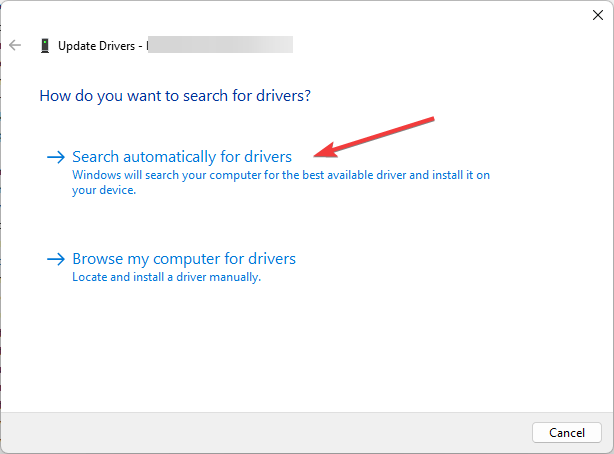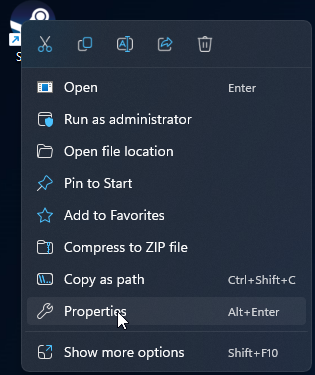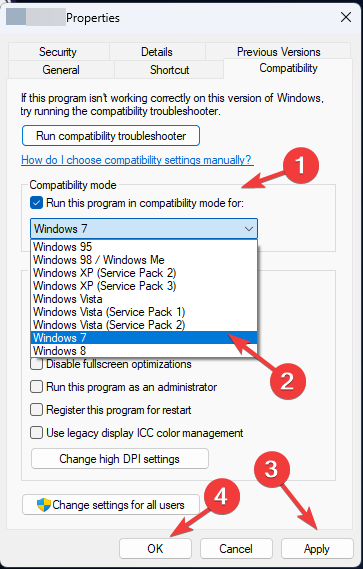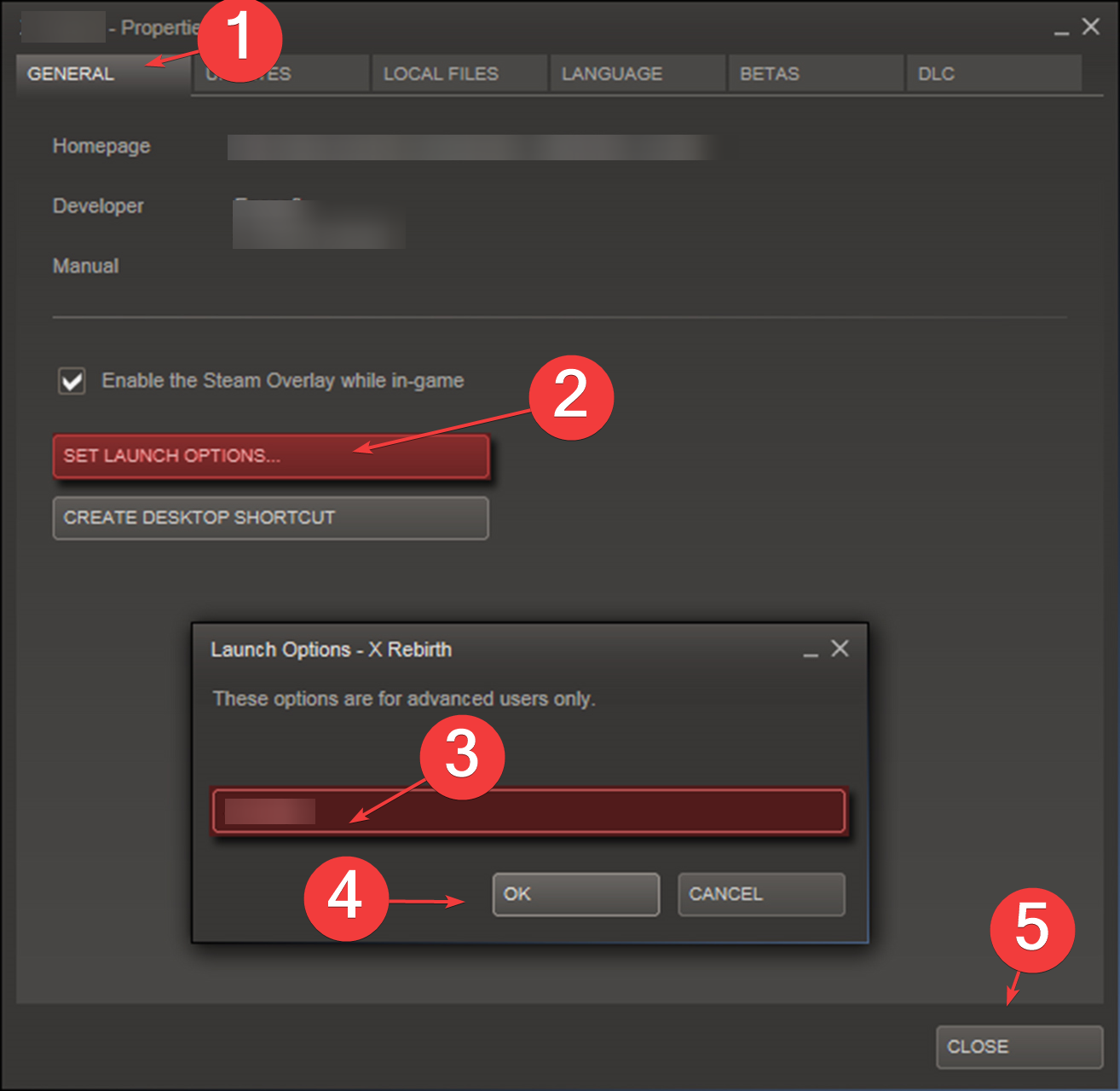LowLevelFatalError - 5 Modi per Risolvere [Guida Completa]
4 min. read
Published on
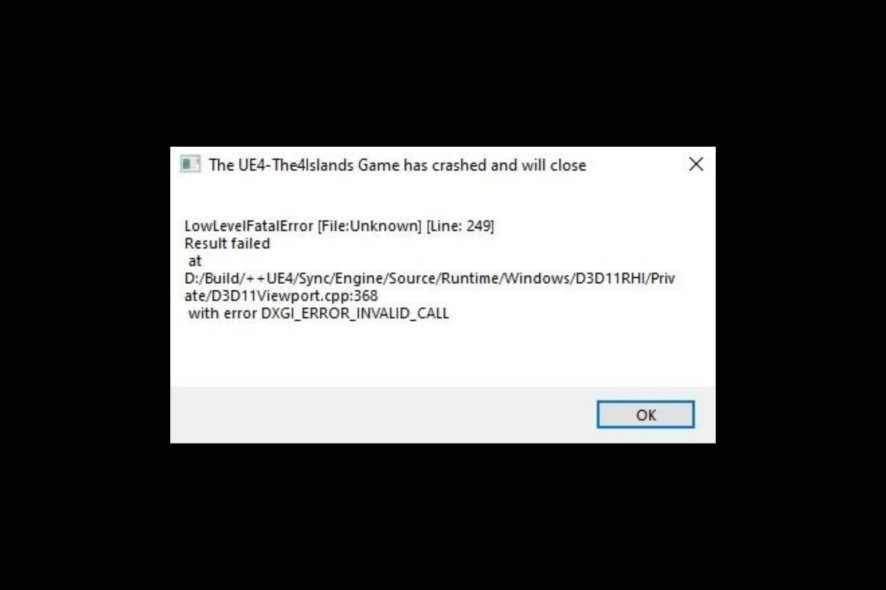
LowLevelFatalError si verifica in molti giochi, tra cui Atomic Heart, Jedi Survivor, Dark and Darker, Mechwarrior 5, Borderlands 3 e molti titoli Unreal Engine.
L’errore LowLevelFatalError può essere un ostacolo frustrante nell’esperienza di gioco, ma affrontiamolo insieme. In questo articolo, esploreremo le cause comuni di questo errore e forniremo cinque soluzioni pratiche per risolverlo.
Che tu stia affrontando problemi legati a file danneggiati, driver della scheda grafica incompatibili o conflitti con software di ottimizzazione del gioco, troverai qui suggerimenti utili per riportare la tranquillità nel tuo ambiente di gioco.
Questa guida ti guiderà attraverso i metodi per risolvere il problema dopo aver discusso le potenziali ragioni alla base.
Cosa causa il LowLevelFatalError?
- File di gioco danneggiati o mancanti: Questo errore potrebbe verificarsi se nel tuo gioco manca un file o se alcuni file associati al gioco sono corrotti. Puoi verificare l’integrità del file di gioco per risolvere il problema.
- Driver della scheda grafica incompatibili: questo errore potrebbe verificarsi se sul computer non sono installati i driver più recenti. È necessario aggiornare sempre i driver per il buon funzionamento del tuo PC.
- App di ottimizzazione del gioco installata: Se hai un software di ottimizzazione del gioco sul tuo computer, potrebbe entrare in conflitto con il gioco, causandone il crash. Prova a disinstallare l’app per risolvere il problema.
Cosa posso fare per correggere LowLevelFatalError?
Ecco cosa dovresti fare prima:
- Riavvia il PC e quindi avvia il gioco.
- Reinstallare i ridistribuibili di Microsoft Visual C++ .
- Controlla gli aggiornamenti del gioco e, se disponibili, installali.
- Regola per ottenere le migliori prestazioni.
- Disabilita sovrapposizioni.
1. Verifica l’integrità dei file di gioco
- Avvia l’app Steam.
- Sul launcher di Steam, fai clic su Libreria.
- Vai al gioco, fai clic destro su di esso e seleziona Proprietà.
- Individua e fai clic su File locali nel riquadro di sinistra.
- Ora fai clic su Verifica integrità dei file di gioco.
2. Disabilita l’ottimizzazione del gioco
- Fai clic su Cerca e digita Esperienza GeForce.
- Fai clic sull’icona dell’ingranaggio.
- Nel riquadro di sinistra, seleziona Giochi.
- Rimuovi il segno di spunta accanto a Ottimizza automaticamente i giochi appena aggiunti.
3. Aggiorna il driver grafico
- Premi Windows + R per aprire la finestra Esegui.
- Digita devmgmt.msc e premi Invio per aprire Gestione dispositivi.
- Vai su Schede video ed espandilo.
- Fai clic con il tasto destro su NVIDIA GeForce e selezionare Aggiorna driver.
- Nella pagina successiva, seleziona Cerca automaticamente i conducenti.
- Segui le istruzioni visualizzate sullo schermo per completare il processo.
Supponiamo che tu non preferisca eseguire questo processo manualmente. In tal caso, puoi optare per uno strumento di aggiornamento dei driver professionale che può aiutarti ad aggiornare automaticamente i tuoi driver eseguendo la scansione del tuo PC alla ricerca di driver obsoleti e individuando gli aggiornamenti più recenti.
4. Esegui il gioco in modalità compatibilità
- Fai clic con il pulsante destro del mouse sul file exe del gioco e seleziona Proprietà.
- Fai clic sulla scheda Compatibilità.
- In Modalità compatibilità , inserisci un segno di spunta accanto a Esegui questo programma in modalità compatibilità per.
- Scegli Windows 7 dal menu a discesa.
- Fai clic su Applica e quindi su OK per salvare.
- Ora avvia il gioco e controlla.
5. Modifica le opzioni di avvio
- Apri l’app Steam.
- Fai clic su Libreria , vai al gioco, fai clic con il pulsante destro del mouse su di esso e fai clic su Proprietà.
- Vai su Generale, fai clic su Imposta opzioni di avvio e digita
-force -dx11 - Fai clic su OK per salvare le modifiche.
- Fai clic su Chiudi per chiudere la finestra Proprietà.
Quindi, queste sono alcune delle correzioni che puoi utilizzare per correggere LowLevelFatalError sulla linea 684, 197, 198, 671 o 4075 all’avvio di un gioco. Se non hai funzionato, prova a reinstallare il gioco.
In conclusione, risolvere l’errore LowLevelFatalError può sembrare una sfida, ma con le giuste strategie e l’approccio corretto, puoi facilmente ripristinare la stabilità del tuo sistema di gioco.
Segui le soluzioni fornite in questo articolo, adatta ai tuoi specifici scenari, e torna a goderti il tuo gioco preferito senza interruzioni.
Ricorda sempre di mantenere i tuoi driver aggiornati e di monitorare attentamente eventuali software di ottimizzazione. Con questi passi, sei pronto per un’esperienza di gioco più fluida e priva di errori. Buon divertimento!
Non esitate a lasciare i vostri commenti nella sezione seguente se avete domande o suggerimenti su questa guida.